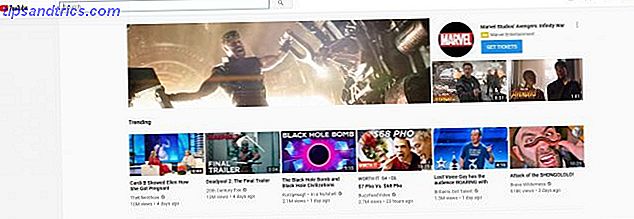Adobe Photoshop er et kraftverk når det gjelder fotoredigering. Du kan gjøre alt fra jevn hud, fjerne blemishes 3 Berør opp triks for Photoshop for å forbedre bildene dine 3 Ta opp triks for Photoshop for å forbedre bildene dine Les mer og mer.
Med Photoshops utvalgsverktøy kan du også finne ut nøyaktig hva du vil se ut med en annen hårfarge, uten å gå gjennom bryet med å fargelegge håret ditt.
Hvordan velge håret ditt i Photoshop
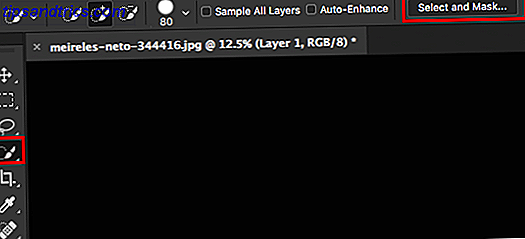
- Åpne hurtigvalgsverktøyet i Verktøy-menyen. Du kan også bruke hurtigtastvegen W.
- Velg området av portretten med hår. Du kan bruke firkantede parenteser [ og ] for å øke og redusere børstens størrelse. Hold nede Skift- tasten for å legge til flere deler av bildet til ditt valg, og hold nede Alt- tasten for å fjerne deler av bildet fra ditt valg.
- Du kan også finjustere ditt valg ved å klikke Velg og Mask . Juster glidebryterne for valg og maskeinnstillinger: Glatt, Feather, Contrast eller Shift Edge. Dette er veldig mye en prøve- og feilprosess, og du vil finne at det er best å leke med funksjonen for å se hva som fungerer best for bildet ditt.
- Når du er ferdig, klikker du OK .
Nå som du har gjort ditt valg, er det to måter du kan gå på å endre hårfarge. En metode kan ikke reverseres, mens den andre kan.
Bruke dette bildet av Meireles Neto fra Unsplash av en mørkhåret modell med svart hår, kan vi bruke en av disse metodene for å endre hårfarge.
Hvordan endre hårfarge i Photoshop
Hvis du ikke er bekymret for å måtte reversere endringene, bruk denne metoden:
- Gå til Bilde > Justeringer > Selektiv farge .
- Velg nøytraler fra rullegardinmenyen.
- Du kan nå justere glidebrytene basert på fargen du vil ha i sluttresultatet ditt. Stopp opp den gule glidebryteren hvis du vil ha blondt hår. Stopp ned den cyan skyveknappen hvis du vil ha redder hår. Stopp ned den svarte glidebryteren hvis du vil ha grått hår.
- Du kan også leke med de andre alternativene i rullegardinmenyen hvis du leter etter en mer drastisk endring av farge.
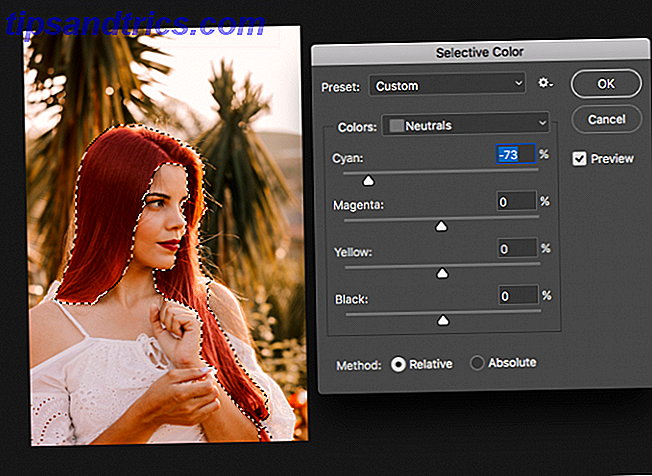
Dine justeringer vil også variere avhengig av original hårfarge - eksperimentering vil gå langt med å finne riktig hårfarge du leter etter. Denne metoden er mer tilgivende når det gjelder nøyaktigheten av ditt valg.
Hvis du vil kunne enkelt forkaste endringene dine, bruker du denne metoden:
- Etter at du har gjort ditt valg, dupliserer laget med bildet ditt.
- Slett ditt valg ved å trykke Slett på tastaturet.
- Opprett et nytt, tomt lag ved hjelp av hurtigtasten Skift + Cmd / Ctrl + N.
- Bruk malingbøtteverktøyet (tastaturgenvei G ), fyll ut den slettede plassen med fargen du ønsker.
- I lagpanelet klikker du på rullegardinmenyen for blandemodus (den skal settes til Normal som standard).
- Du kan leke med de tilgjengelige valgene. Vi fant at mykt lys og overlegg var gode alternativer. Mørk og multipliser arbeidet også, så lenge vi støt lagets opasitet ned litt.
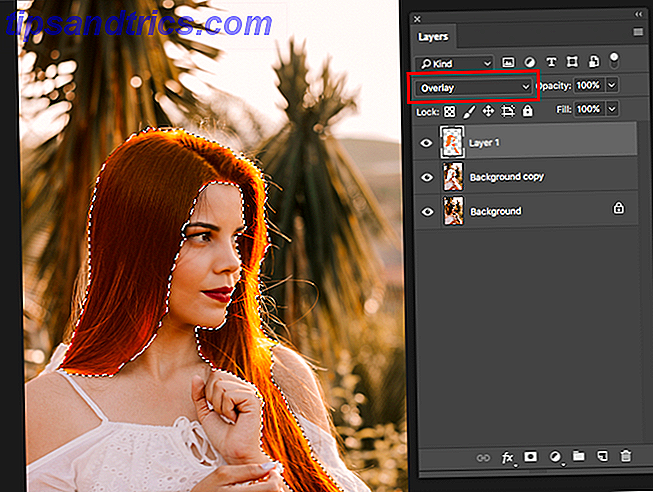
Denne metoden er mindre tilgivende når det gjelder valg, og du vil bruke tid på å sørge for at ditt valg er så nøyaktig som mulig, ellers kan du finne deg selv å fjerne deler av bildet du trenger.
Som det er tilfellet med de fleste ting i Photoshop, er det flere måter å gjøre ting på. Har du en foretrukket metode for å endre hårfarge i Photoshop? Gi oss beskjed i kommentarene.